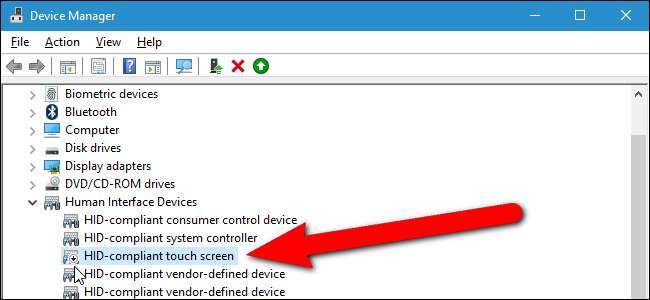
Olemme kaikki tunteneet kosketusnäytön tabletit, mutta joissakin kannettavissa tietokoneissa on myös kosketusnäytöt. Mielestämme ne ovat melko hyödyllisiä, mutta jos sinulla on tapana käyttää kannettavaa tietokonetta tavallisella näppäimistö- ja hiiriyhdistelmällä, voit poistaa kosketusnäytön käytöstä Windows 10 -laitteellasi melko helposti.
LIITTYVÄT: Kosketusnäytön kannettavat tietokoneet eivät ole vain kikka. He ovat todella hyödyllisiä
Ehkä näytät jollekulle, miten tehdä jotain kannettavalla tietokoneella, ja päädyt koskettamaan näyttöä ja tekemään jotain tahattomaa. Tai et ehkä käytä kosketusnäyttöä. Olisi hyödyllistä, jos voisit poistaa kosketusnäytön käytöstä jopa väliaikaisesti. Kosketusnäyttöä ei voi poistaa käytöstä sisäänrakennetulla tavalla, mutta se on helppo tehdä Laitehallinnalla.
Poista kosketusnäyttö käytöstä Windows 10 -käyttöjärjestelmässä painamalla Virran käyttäjä -valikkoa painamalla näppäimistön Windows + X-painiketta ja valitsemalla sitten Laitehallinta.
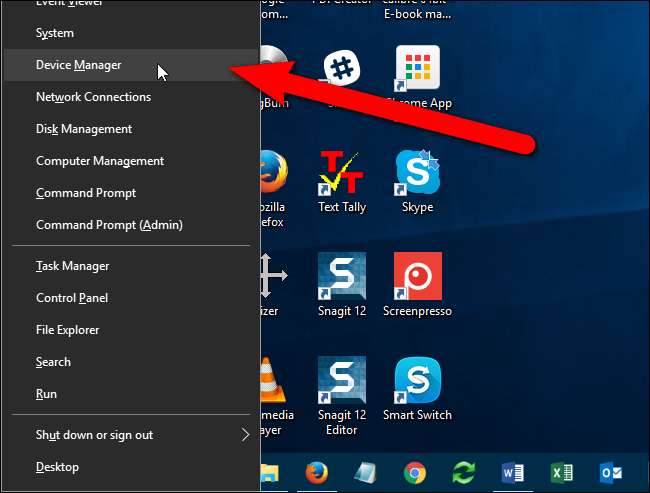
Laajenna luettelo napsauttamalla Laitehallinnassa oikealla olevaa nuolta Ihmisen käyttöliittymien vasemmalla puolella.
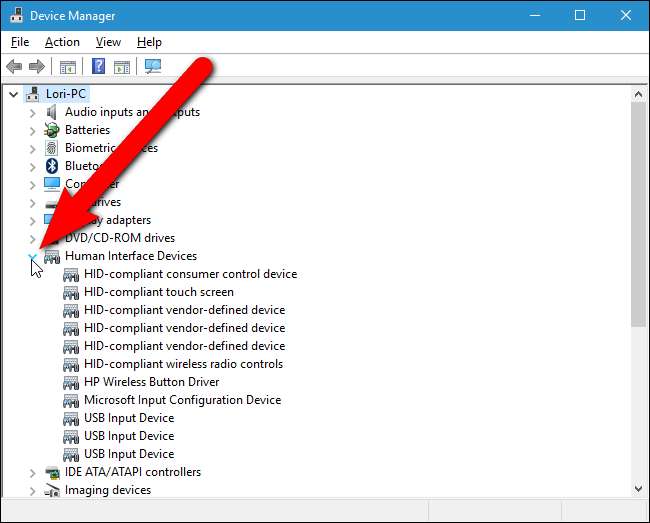
Napsauta hiiren kakkospainikkeella kohtaa "HID-yhteensopiva kosketusnäyttö" ja valitse ponnahdusvalikosta "Poista käytöstä".
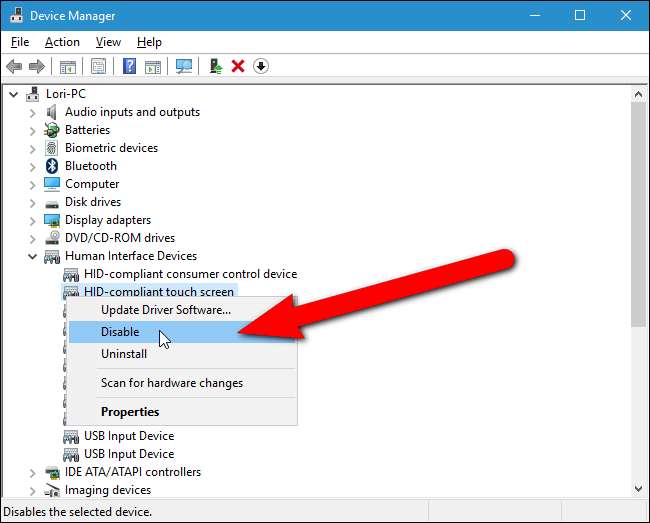
Näkyviin tulee varoitusvalintaikkuna, jossa kerrotaan, että laitteen poistaminen käytöstä estää sen toiminnan. Koska juuri sitä haluat, napsauta ”Kyllä”.
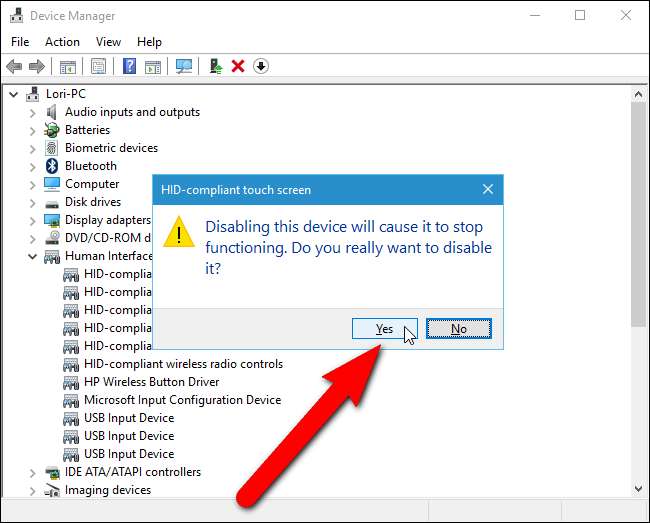
Pieni kuvake, joka näyttää alaspäin osoittavalta nuolelta, lisätään HID-yhteensopivan kosketusnäytön kuvakkeeseen osoittaen, että se on poistettu käytöstä. Kun kosketat näyttöäsi, mitään ei pitäisi tapahtua sen lisäksi, että näytölle lisätään lisää sormen tahroja.
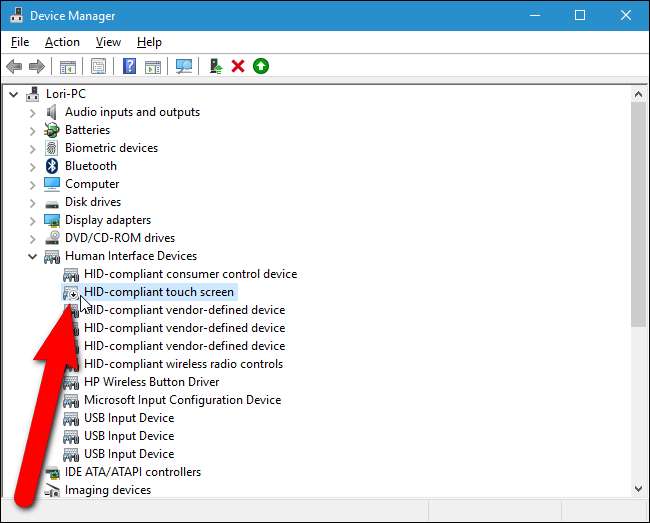
Ota kosketusnäyttö uudelleen käyttöön napsauttamalla hiiren kakkospainikkeella Laitehallinnassa Ihmisen käyttöliittymät -kohdassa olevaa HID-yhteensopivaa kosketusnäyttö -kohtaa ja valitsemalla ponnahdusvalikosta Ota käyttöön.

Siellä on myös erityinen tablettitila joka käyttää kosketusnäyttöä vuorovaikutuksessa Windowsin kanssa. Windowsin työpöytä on poistettu käytöstä, kun Tablet-tila on käytössä ja aloitusnäyttöä käytetään yksinomaan.







